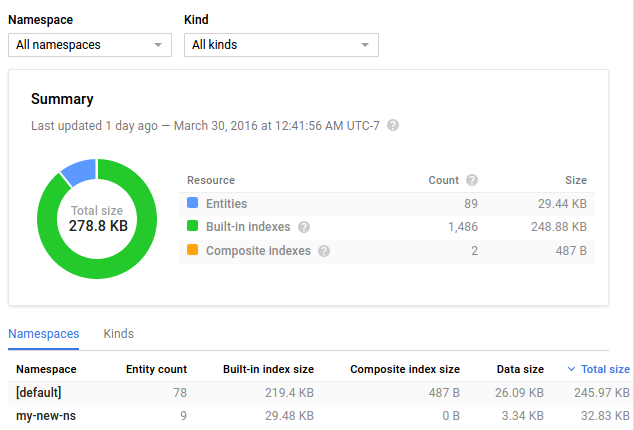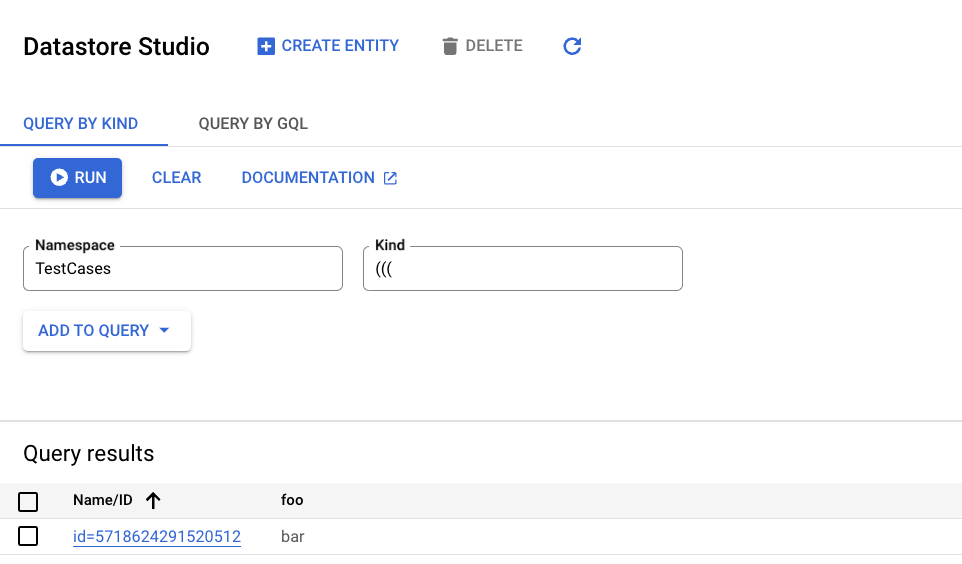Console에서 Datastore 모드의 Firestore 관리
컬렉션을 사용해 정리하기
내 환경설정을 기준으로 콘텐츠를 저장하고 분류하세요.
이 페이지에서는 애플리케이션이 데이터베이스에 저장하는 데이터의 항목, 색인, 통계를 확인하고 관리하는 방법을 설명합니다.
Datastore 통계 보기
Google Cloud 콘솔에서 데이터베이스 페이지로 이동합니다.
데이터베이스로 이동
데이터베이스 목록에서 필요한 데이터베이스를 선택합니다.
탐색 메뉴에서 Datastore Studio를 클릭하여 애플리케이션의 항목 데이터와 기본 제공 및 복합 색인의 통계를 봅니다.
대시보드는 다음과 같이 표시됩니다.
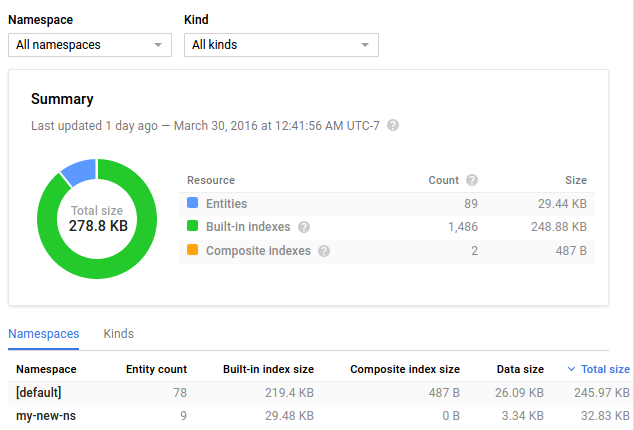
이 페이지의 통계에 대한 자세한 내용은 콘솔에서 통계 보기를 참조하세요.
색인 보기
Google Cloud 콘솔에서 데이터베이스 페이지로 이동합니다.
데이터베이스로 이동
데이터베이스 목록에서 필요한 데이터베이스를 선택합니다.
탐색 메뉴에서 색인을 클릭하여 애플리케이션 색인 테이블을 봅니다.
각 색인에 대해 내 애플리케이션에서 사용 가능한지 여부와 같은 상태를 확인하게 됩니다. 또한 색인에서 사용하는 저장공간과 각 색인의 항목 수를 볼 수 있습니다.
항목 보기
Google Cloud 콘솔에서 데이터베이스 페이지로 이동합니다.
데이터베이스로 이동
데이터베이스 목록에서 필요한 데이터베이스를 선택합니다.
탐색 메뉴에서 Datastore Studio를 클릭하여 애플리케이션에서 데이터베이스에 저장한 항목을 봅니다.
다음과 같이 표시됩니다.
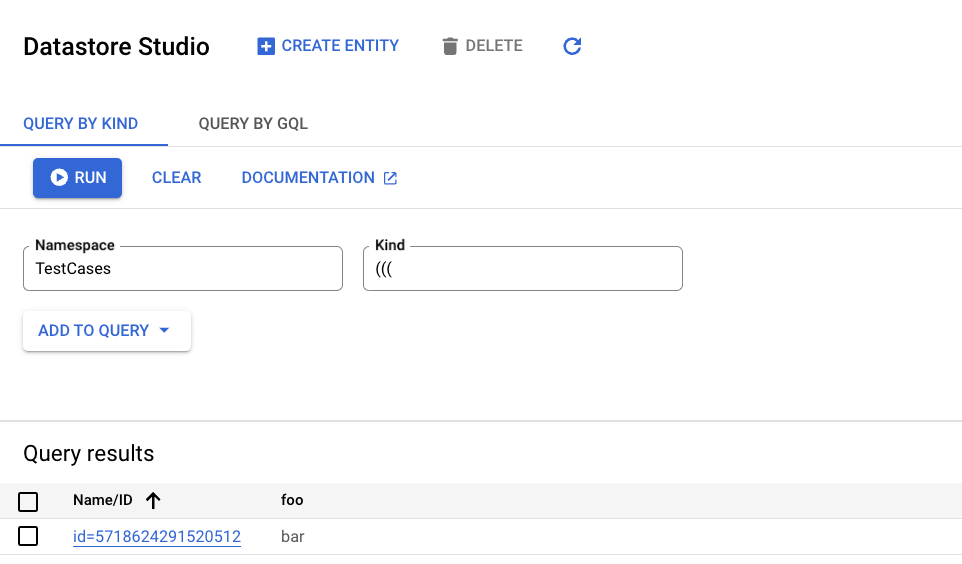
또한 이 페이지에서 항목을 생성, 업데이트, 삭제, 쿼리할 수도 있습니다. 자세한 방법은 빠른 시작을 참조하세요.
다음 단계
달리 명시되지 않는 한 이 페이지의 콘텐츠에는 Creative Commons Attribution 4.0 라이선스에 따라 라이선스가 부여되며, 코드 샘플에는 Apache 2.0 라이선스에 따라 라이선스가 부여됩니다. 자세한 내용은 Google Developers 사이트 정책을 참조하세요. 자바는 Oracle 및/또는 Oracle 계열사의 등록 상표입니다.
최종 업데이트: 2025-04-22(UTC)
[[["이해하기 쉬움","easyToUnderstand","thumb-up"],["문제가 해결됨","solvedMyProblem","thumb-up"],["기타","otherUp","thumb-up"]],[["이해하기 어려움","hardToUnderstand","thumb-down"],["잘못된 정보 또는 샘플 코드","incorrectInformationOrSampleCode","thumb-down"],["필요한 정보/샘플이 없음","missingTheInformationSamplesINeed","thumb-down"],["번역 문제","translationIssue","thumb-down"],["기타","otherDown","thumb-down"]],["최종 업데이트: 2025-04-22(UTC)"],[],[],null,[]]